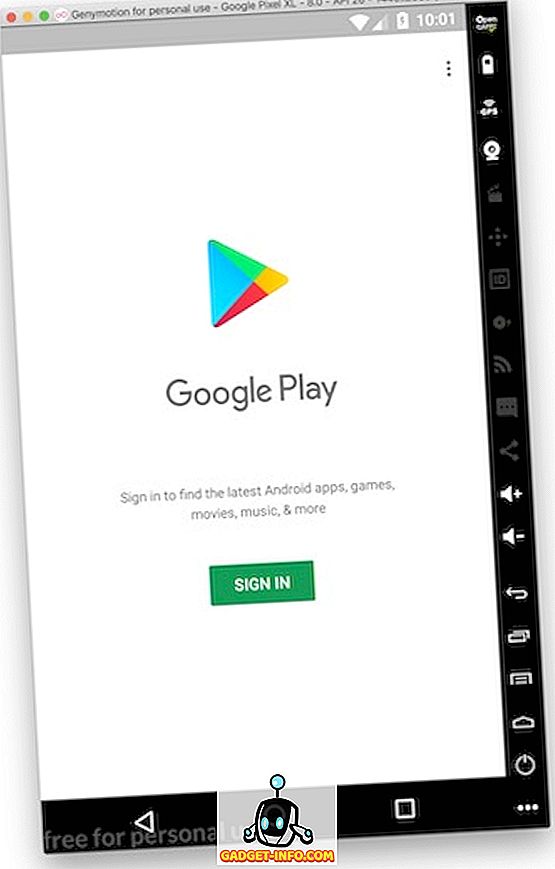อัปเดต: Bluestacks ได้รับการอัปเดตเพื่อแก้ไขปัญหาความเข้ากันได้กับ macOS Mojave เราได้ทดสอบเวอร์ชันใหม่แล้วและมันทำงานได้อย่างสมบูรณ์แบบในขณะนี้
เนื้อหาต้นฉบับดังต่อไปนี้
MacOS รุ่นใหม่ทุกตัวแบ่งแอพบางตัวที่ไม่ได้รับการอัพเดตเพื่อให้ทำงานได้กับเวอร์ชันล่าสุด สิ่งเดียวกันนี้เกิดขึ้นหลังจากการวางจำหน่าย macOS Mojave และในขณะที่มีแอพจำนวนมากที่ Mojave พังลงหนึ่งที่ดูเหมือนจะส่งผลกระทบต่อผู้ใช้ macOS จำนวนมากคือ BlueStacks ผู้คนจำนวนมากร้องเรียนทางออนไลน์เกี่ยวกับความจริงที่ว่า BlueStacks Android emulator ไม่ทำงานบนระบบ macOS Mojave ของพวกเขา ถ้าคุณเป็นคนที่เคยใช้ BlueStacks บน Mac ของคุณจนกระทั่ง macOS Mojave เข้ามาเราจะบอกคุณว่าคุณสามารถทำอะไรได้บ้าง แต่ก่อนหน้านั้นนี่คือสาเหตุที่ BlueStacks ไม่ทำงานกับ macOS Mojave:
ทำไม BlueStacks ไม่ทำงานกับ macOS Mojave
เหตุผลที่ BlueStacks ไม่ทำงานกับ macOS Mojave นั้นค่อนข้างเรียบง่าย การอัปเดต macOS ใหม่ทุกครั้งมาพร้อมกับการเปลี่ยนแปลงมากมายและ นักพัฒนาแอปจำเป็นต้องอัปเดตแอปเพื่อให้ทำงานกับระบบปฏิบัติการใหม่ ได้ เมื่อใดก็ตามที่คุณอัปเดต Mac เป็นรุ่นใหม่ซอฟต์แวร์ที่เข้ากันไม่ได้ทั้งหมดจะอยู่ในโฟลเดอร์“ ซอฟต์แวร์ที่ใช้ร่วมกันไม่ได้” ซึ่งจะถูกเรียกคืนในภายหลังเมื่อแอปได้รับการอัปเดตเพื่อรองรับ macOS เวอร์ชันใหม่ เนื่องจาก BlueStacks ไม่ได้รับการอัพเดตเพื่อรองรับ macOS Mojave มันจะไม่ทำงานแม้ว่าคุณจะติดตั้งแอพใหม่ร้อยครั้ง
BlueStacks ไม่ทำงานกับ macOS Mojave: คุณสามารถทำอะไรได้บ้าง
เราพยายามให้ Buestacks ทำงานบน macOS Mojave ในสองสามวันที่ผ่านมาอย่างไรก็ตามความพยายามทั้งหมดของเราถูกขัดขวางโดยระบบปฏิบัติการใหม่ นั่นเป็นเหตุผลที่เราสามารถพูดได้อย่างมั่นใจว่า นอกจาก BlueStacks จะได้รับการอัพเดตเพื่อรองรับระบบปฏิบัติการใหม่มันจะไม่ทำงานบน macOS Mojave
ตัวเลือกเดียวที่คุณเหลืออยู่คือลองใช้ทางเลือกของ BlueStacks และใช้มันจนกว่าตัวเลือกเดิมจะได้รับการอัพเดต เราได้ลองใช้ทางเลือกของ BlueStacks และทางเลือกที่เราแนะนำเรียกว่า Genymotion แม้ว่านี่จะเป็นผลิตภัณฑ์ที่ต้องเสียเงินสำหรับนักพัฒนา แต่ก็ ฟรีสำหรับการใช้งานส่วนตัว ดังนั้นคุณไม่ต้องจ่ายอะไรเลยในการใช้แอพนี้:
การใช้ Genymotion บน macOS Mojave
ในการใช้ Genymotion บน macO Mojave คุณจะต้องติดตั้งซอฟต์แวร์สองส่วนที่แตกต่างกัน กระบวนการนี้มีความยาวเล็กน้อย แต่แอปทำงานได้อย่างไม่มีที่ติหลังจากติดตั้งอย่างถูกต้อง ดังนั้นเมื่อใดก็ตามที่คุณพร้อมให้ทำตามขั้นตอนเพื่อให้มันทำงานบน Mac ของคุณ:
- หากต้องการให้ Genymotion ทำงานบน Mac ของคุณก่อนอื่นให้ดาวน์โหลดและติดตั้ง VirtualBox (รุ่น 5.2.18)
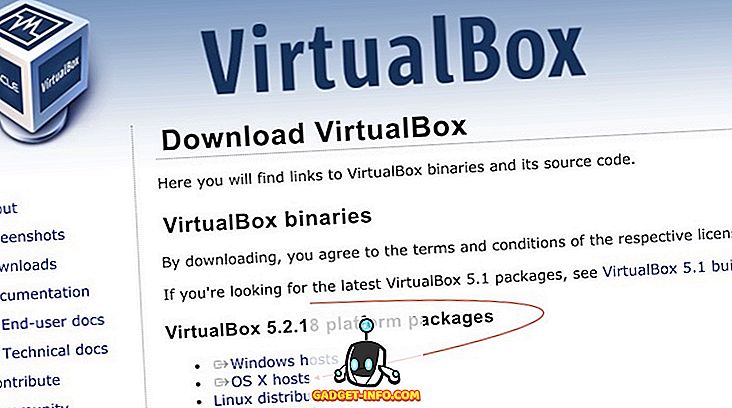
- ตอนนี้คลิกที่นี่เพื่อดาวน์โหลดรุ่นส่วนตัวของ Genymotion คุณจะต้องสร้างบัญชีและใช้ในภายหลังในระหว่างการติดตั้งดังนั้นให้ใช้รหัสอีเมลจริง
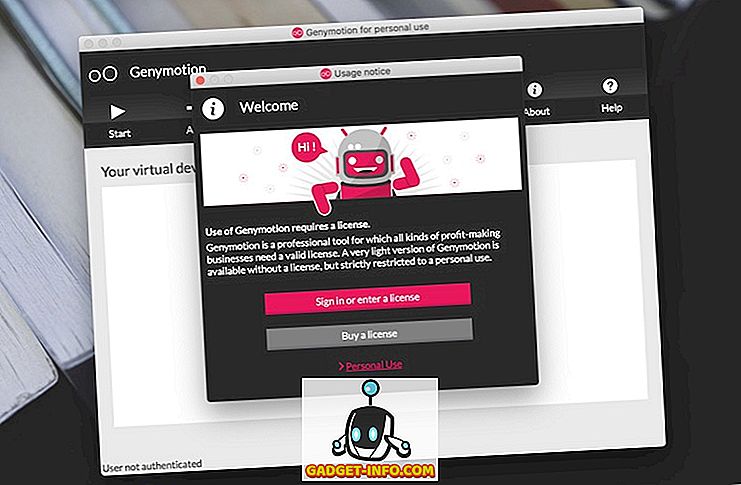
- หลังจากคุณดาวน์โหลดไฟล์ DMG แล้วให้ดับเบิลคลิกที่ไฟล์เพื่อติดตั้งในระบบของคุณ ให้สิทธิ์ใด ๆ ตามที่แอปถามในระหว่างกระบวนการติดตั้ง
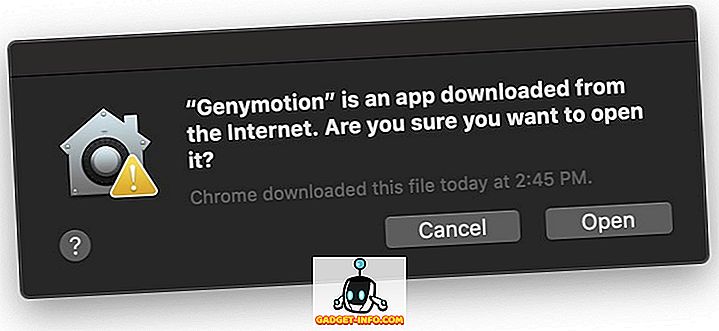
- เมื่อติดตั้งแล้วให้ เปิดแอปและลงชื่อเข้าใช้ด้วยบัญชี Genymotion ของคุณเพื่อเข้าถึงอุปกรณ์ Android เสมือน คุณสามารถเลือกอุปกรณ์ใด ๆ ที่คุณต้องการจากรายการฉันเลือก Google Pixel 2 XL สำหรับบทช่วยสอนนี้

- หลังจากสร้างอุปกรณ์เสมือนจริงของคุณแล้วให้ คลิกที่ปุ่ม“ เริ่ม” เพื่อเปิดตัว Android Emulator
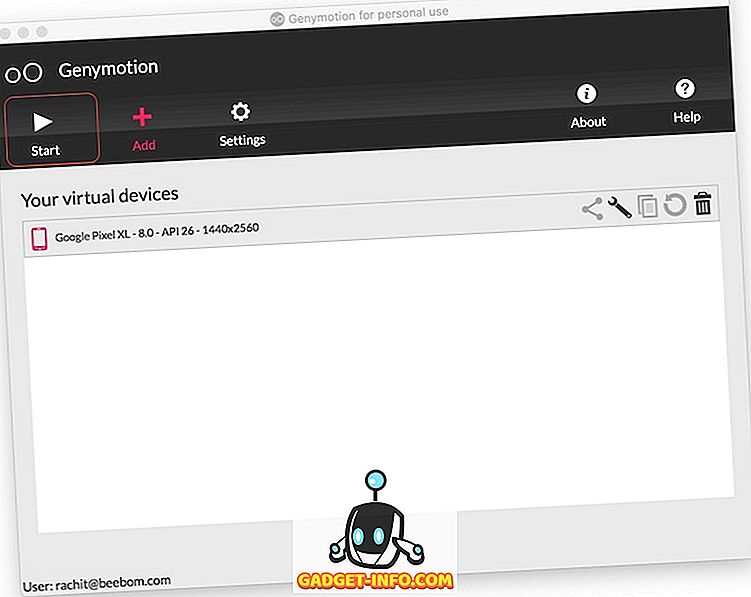
- เมื่ออีมูเลเตอร์เปิดตัวคุณจะเห็นว่าแอพ Google ทั้งหมดรวมถึง Play Store หายไป ในการติดตั้งแอพของ Google ให้คลิกที่ปุ่ม“ เปิด GAPPS” ที่มุมบนขวา จะเป็นการดาวน์โหลดและติดตั้ง Play Store โปรดทราบว่าการดาวน์โหลดอาจมีปัญหาตรงกลาง โดยทั่วไปจะใช้เวลาสองสามครั้งก่อนที่จะติดตั้งสำเร็จจึงไม่ต้องกังวล
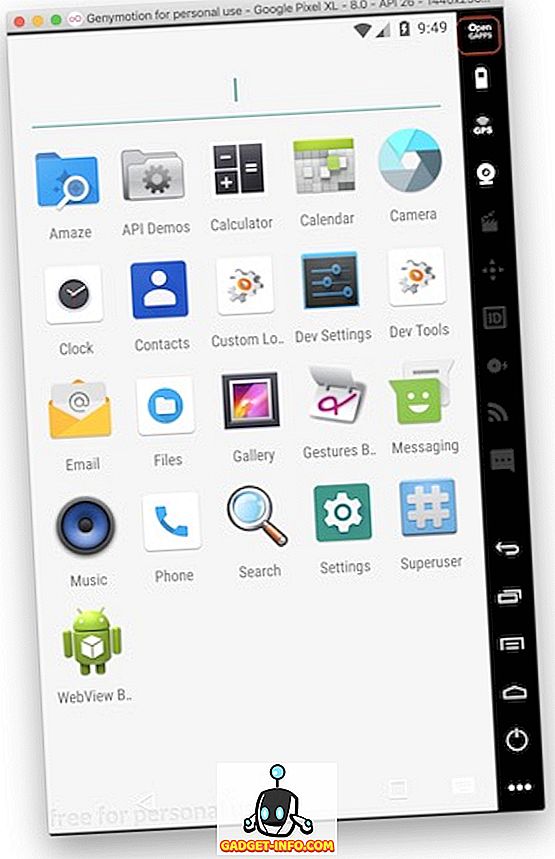
- สิ่งที่คุณต้องทำคือ เปิดตัว Play Store และลงชื่อเข้าใช้ด้วยบัญชี Google ของคุณเพื่อดาวน์โหลดเกมโปรดของคุณ